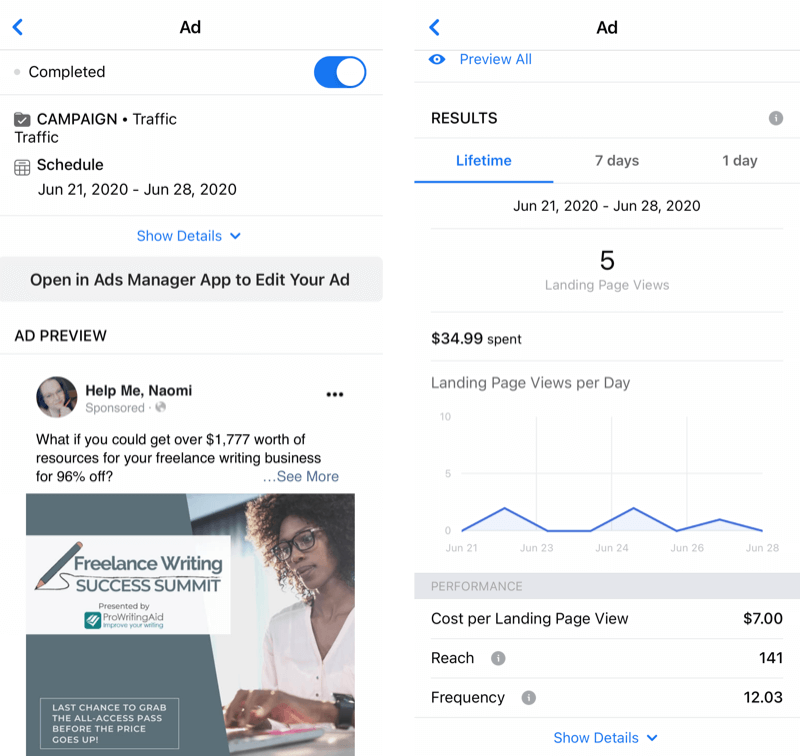Sådan bruges LinkedIn Lead Gen Form Ads: Social Media Examiner
Linkedin Annoncer Linkedin / / September 26, 2020
Vil du fange flere kundeemner fra LinkedIn? Bruger du det rigtige annonceformat og konverteringsmål til at generere kundeemner?
I denne artikel lærer du, hvordan du konfigurerer og bruger en leadgenerationsformular i en sponsoreret indhold-annoncekampagne på LinkedIn. Du finder også tip til at optimere din føre genformularannoncer for at indsamle de mest relevante oplysninger fra potentielle kunder, hvordan du tilføjer tilpassede felter til din formular, og hvordan du downloader eller eksporterer dine kundeemner fra LinkedIn.
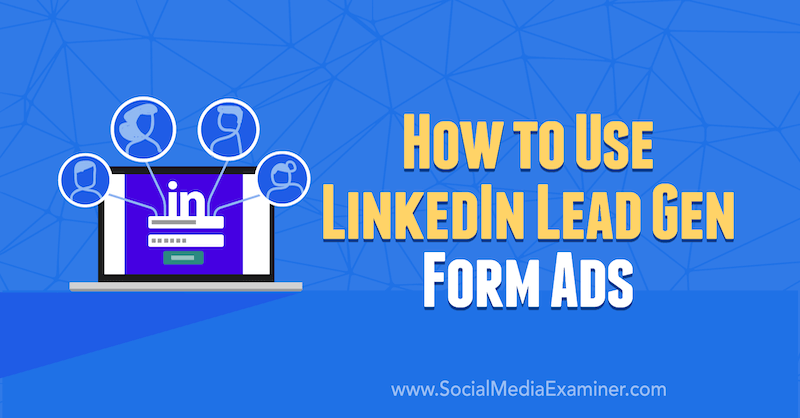
Hvorfor bruge LinkedIn Lead Gen Form Ads?
LinkedIn-annoncer er dyre, så du vil gøre alt for at holde ydeevnen høj og lave omkostninger. Når du sender nogen til en destinationsside, introducerer du mange trin og tilføjer friktion, der kan sænke din samlede konverteringsfrekvens. LinkedIn leadgen form-annoncer kan hjælpe dig med at reducere denne friktion og få de højest mulige konverteringsfrekvenser.
LinkedIn gør det let for folk at blive førende ved at udfylde felterne på leadgen-formularen med deres personlige data. Alt hvad de skal gøre er at trykke på Send.
For at lære, hvordan du opsætter LinkedIn-leadgen-formannoncer, skal du læse artiklen nedenfor for en nem gennemgang eller se denne video:
# 1: Opret en LinkedIn-kampagne
Leadgen-formularannoncer kan arbejde på enten sponsorerede InMail- eller sponsorerede indholdsannoncer. I dette eksempel opretter vi det som sponsoreret indhold.
For at komme til dit LinkedIn Ads-dashboard skal du klikke på Annoncer i øverste højre hjørne af skærmen. Hvis du ikke kan se dette ikon, skal du klikke på Arbejde og vælge Marketingløsninger.
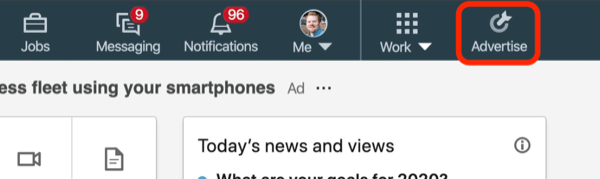
Derefter ser du en liste over alle dine konti. Klik på den kampagnegruppe, du vil bruge, og klik derefter på Opret kampagne i øverste højre hjørne af siden.
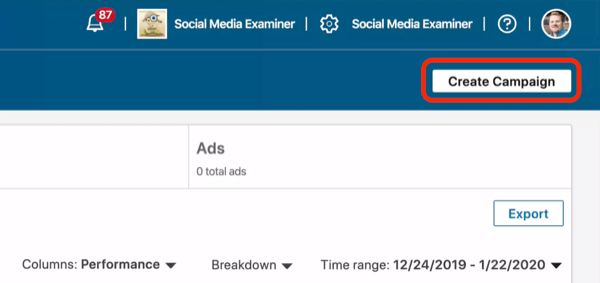
Til LinkedIn-kampagnemål, vælg Lead Generation.
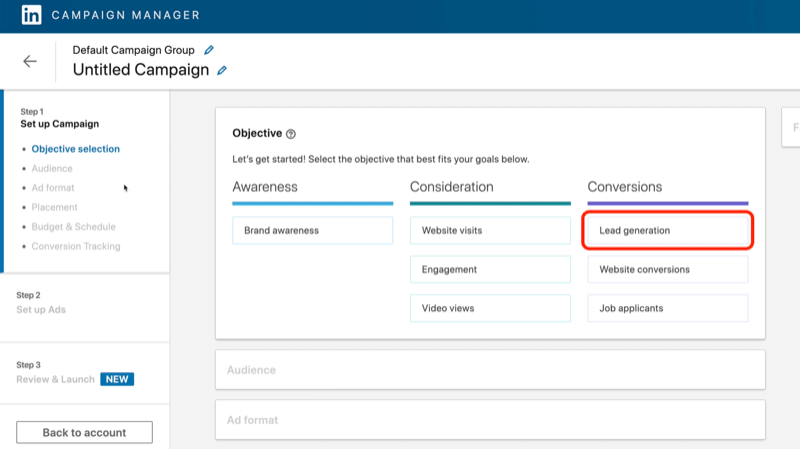
# 2: Konfigurer din målretning
Det næste trin er at vælg dit publikum.
I dette tilfælde vil vi målrette mod markedsførere af sociale medier, så rul ned til Publikumsattributter, og vælg Joboplevelse> Medlemskompetencer.
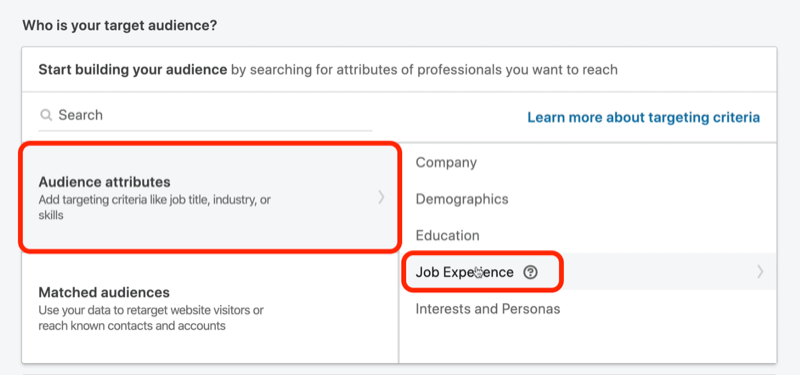
Indtast "sociale medier" i søgefeltet og se, hvilke medlemsfærdigheder der er tilgængelige.
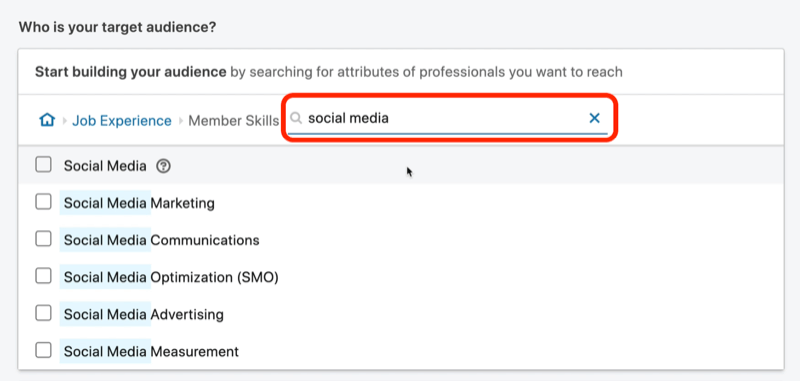
Til denne kampagne vælger vi Social Media Marketing, Social Media Optimization, Social Media Advertising og Social Media Measurement, fordi disse alle er gode færdigheder at målrette mod.
Når du har foretaget dine valg, kan du se målgruppestørrelsen til højre på denne skærm.
Publikumsstørrelsen nedenfor er ret stor. Jeg kan godt lide publikum, der er mellem ca. 20.000 og 80.000 mennesker, men dette fungerer som et eksempel.
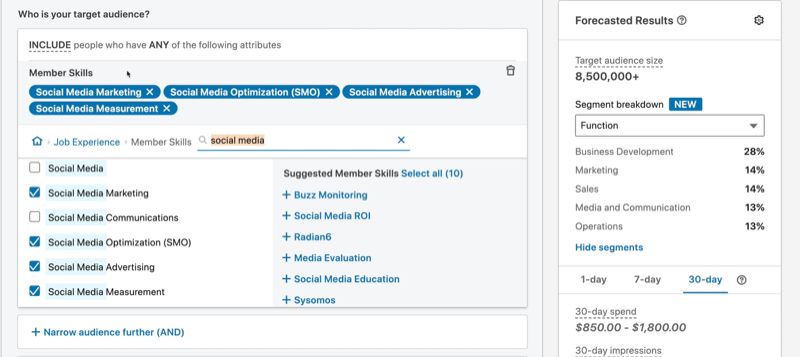
Jeg fjerner også altid afkrydsningsfeltet Aktiver målgruppeudvidelse, som LinkedIn vælger som standard. Jeg vil ikke have, at LinkedIn mudrer mit publikum med noget; Jeg vil have dem til bare at bruge præcis det, jeg har givet dem.
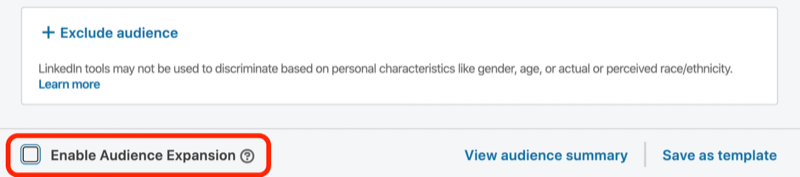
# 3: Vælg dit annonceformat, dit budget og din tidsplan
For annonceformatet kan du vælge en enkelt billedannonce, karruselannonce (hvor du har flere billeder i den samme annonce), video-sponsoreret indhold eller beskedannonce. Lad os gå med en enkelt billedannonce.
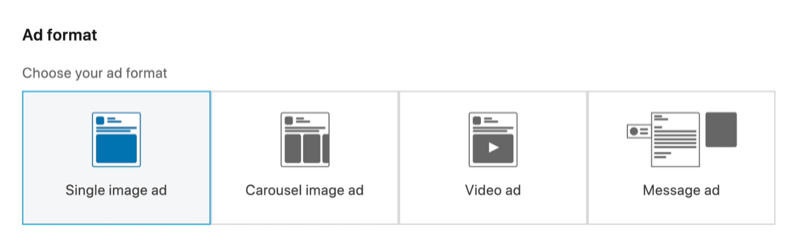
Rul derefter ned til budget- og tidsplanindstillingerne. Jeg anbefaler at ændre din budtype fra automatisk bud til pris pr. Klik (CPC).
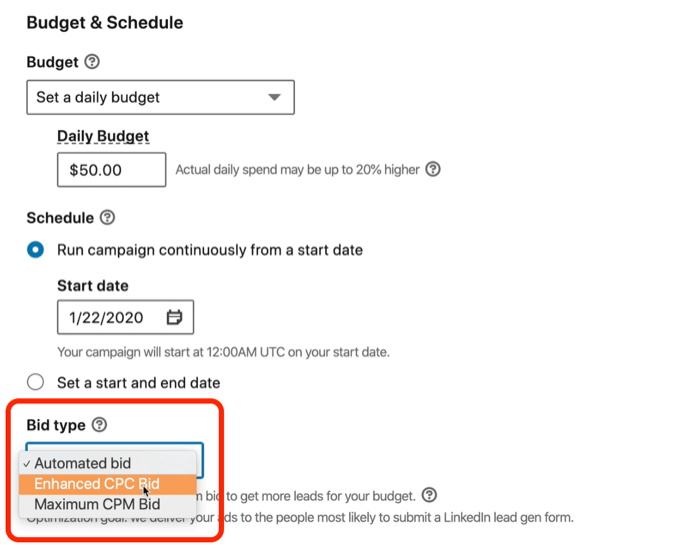
Fjern også afkrydsningsfeltet for Lead Optimization. Jeg vil ikke have, at LinkedIn tager beslutningen om, hvem der er mere tilbøjelige til at konvertere. Jeg vil have en niveaubaseline.
Indtast nu et budbeløb. Hvis du har et begrænset budget, kan du prøve at indstille et budbeløb, der er alt for lavt, f.eks. $ 2. LinkedIn vil derefter vende tilbage til dig i rødt og sige: "Dit bud skal mindst være X." Hvis du indstiller dit bud til dette beløb ($ 4,50 i dette tilfælde) og du er i stand til at bruge hele dit budget, ved du, at du har den laveste CPC og den mulige pris pr. lead på LinkedIn. Jeg elsker den tilgang til at starte med. Hvis du ikke får nok trafik, kan du altid komme tilbage og øge den.
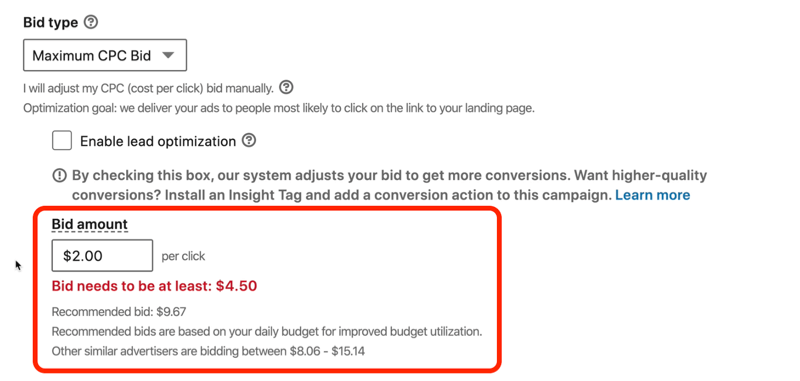
Før du forlader dette skærmbillede, skal du give din kampagne et meningsfuldt navn, så du hurtigt kan forstå, hvad din konto laver. Min foretrukne måde at navngive kampagner er at strukturere dem efter det annonceformat, jeg bruger, målet og publikum.
I dette tilfælde, fordi vi bruger sponsoreret indhold, skal du starte med "SC", tilføje en separator og identificere målet ("LGF" for leadgen-former). Beskriv derefter publikum ("SMM Skills" for marketing-kompetencer på sociale medier) og placering (US). Nu har vi et kampagnenavn, der beskriver, hvem dette publikum er, og hvordan og hvorfor vi målretter mod dem.
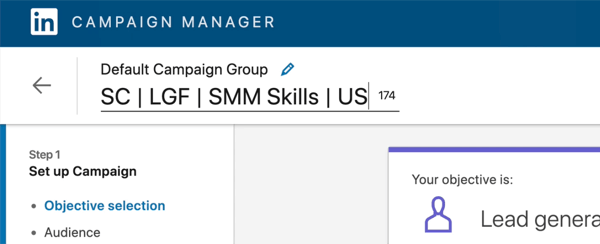
Når du er færdig, skal du klikke på Næste for at gå videre til at oprette selve annoncen.
# 4: Opret din LinkedIn Lead Gen-formularannonce
Klik på Opret ny annonce på den næste side.
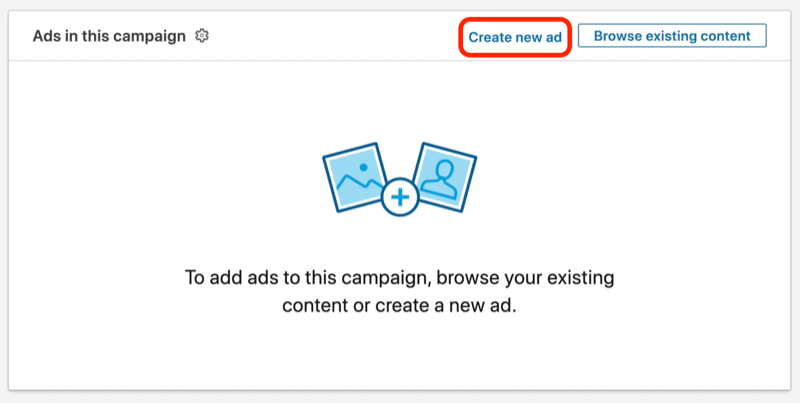
Nu er du klar til at vælge din annonceannonce. Med sponsoreret indhold er feltet Navn på denne annonce valgfrit, men jeg kan typisk lide at navngive det med dato, hvor jeg lancerer annoncen eller noget, der hjælper mig med at forstå, hvordan denne annonce adskiller sig fra andre.
Gå derefter ned til feltet Destinationswebadresse og indtast webadressen til destinationssiden. LinkedIn udfylder derefter overskriften og beskrivelsen automatisk fra selve destinationssiden. Overskriften trækkes fra din SEO-sidetitel, og beskrivelsen er faktisk din metabeskrivelse på siden. Det er interessant at bemærke, at denne beskrivelse aldrig vises, så du kan placere hvad du vil her eller slette den. Det betyder bogstaveligt talt ikke noget.
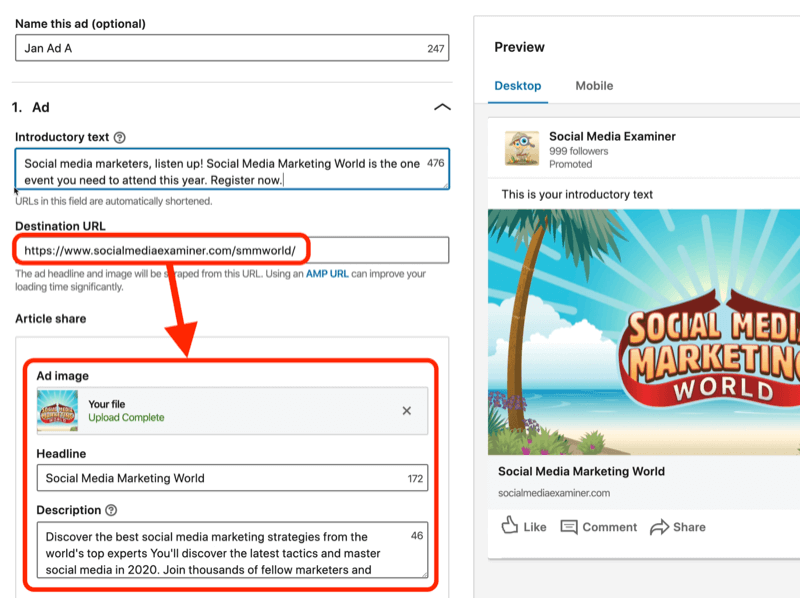
Indledningsteksten er den vigtigste, og den skal være overbevisende. Til dette eksempel vil vi tale om, hvorfor det er en god ide at komme til Social Media Marketing World: “Social Media Marketingers, listen up. Social Media Marketing World er den eneste begivenhed, du har brug for at deltage i i år. Registrer nu."
For overskriften, beskriv tilbudet, eller hvad folk får (i dette tilfælde "Top Social Media Conference"). Jeg sætter dette generelt i firkantede parenteser og giver det derefter navnet.
Igen, som jeg nævnte, betyder det ikke noget, hvad du lægger til beskrivelsen, fordi ingen nogensinde vil se den.
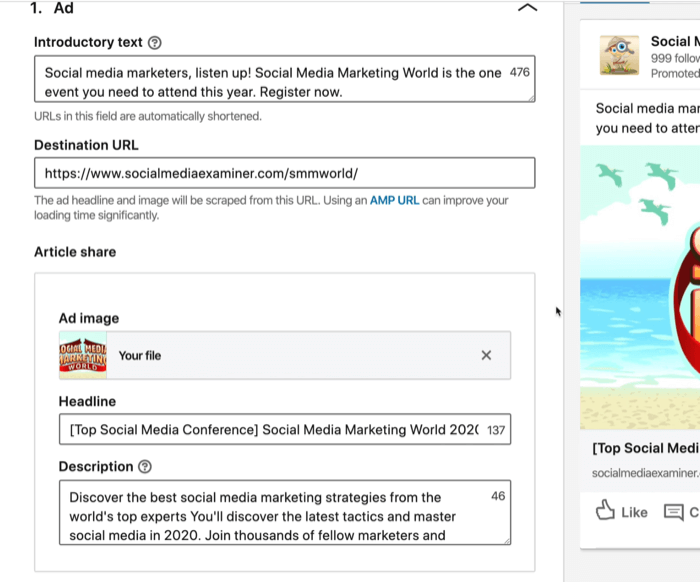
Hvis du kan lide det billede, som LinkedIn trak direkte fra dit websted, kan du beholde det. Ellers skal du klikke på X og uploade et nyt billede. Den optimale billedstørrelse er 1200 x 627 pixels. Når du har uploadet dit billede, skifter annoncen til det rigtige aktiv.
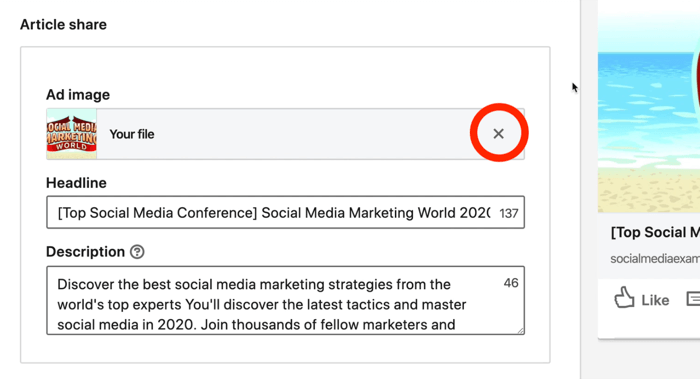
Bemærk: For dine eksperter på Facebook-annoncer - Bare rolig, LinkedIn har ikke noget som 20% tekstreglen. Du kan sætte hvad du vil i billedet, så længe det ikke er stødende.
Få YouTube Marketing Training - Online!

Vil du forbedre dit engagement og salg med YouTube? Deltag derefter i den største og bedste samling af YouTube-marketingeksperter, når de deler deres dokumenterede strategier. Du modtager trin-for-trin live instruktion med fokus på YouTube-strategi, videooprettelse og YouTube-annoncer. Bliv YouTube-marketinghelt for din virksomhed og kunder, når du implementerer strategier, der får dokumenterede resultater. Dette er en live online træningsbegivenhed fra dine venner på Social Media Examiner.
KLIK HER FOR DETALJER - SALG AFSLUTTER 22. SEPTEMBER!Nu er du klar til at indtaste oplysningerne til din formular. Det er her, du får oprettet den form, der falder ned fra annoncen, så nogen kan udfylde den lige der. Du kan vælge en af LinkedIn's standardindstillinger til din opfordring til handling (CTA). Da denne annonce er til en konference, vælger jeg muligvis noget som Lær mere.
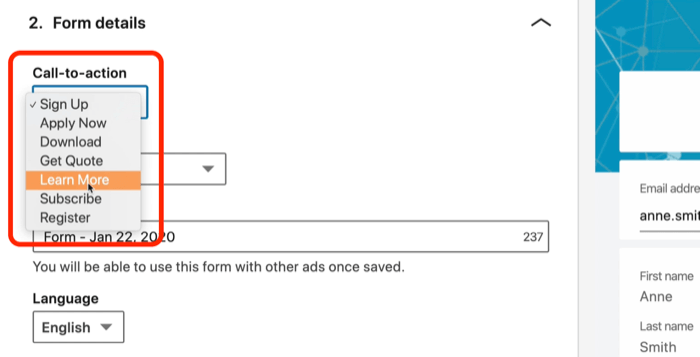
Vi opretter en helt ny formular, så lad formularen være indstillet til Opret ny. Men hvis du tidligere har oprettet en formular, som du vil bruge, kan du gøre det her og bringe den ind i din annonce.
Indtast derefter et navn til formularen, og vælg dit sprog. For overskriften har brugeren allerede set den originale annoncekopi, så vi vil minde dem om, hvad de vil gøre. I dette eksempel bruger vi "Deltag i tusindvis af sociale mediemarkedsførere i marts!"
Under detaljer skal du tilføje alt, der kan styrke dit værdiforslag, så nogen vil konvertere. Vi bruger: “De bedste marketingmedlemmer og højttalere på det sociale medie ét sted! Få praktiske tip fra mere end 100 af verdens førende sociale medier. "
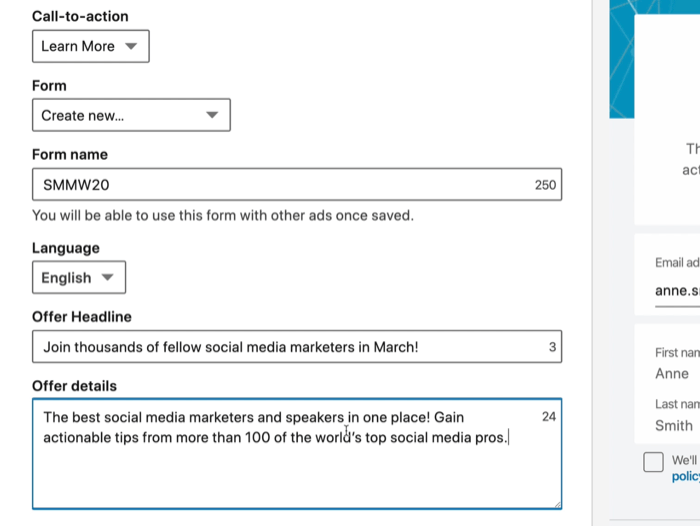
Dernæst tilføj din URL til privatlivspolitik. Dette er påkrævet. Sørg for, at dit websted har en fortrolighedspolitik, og indtast det her. I feltet Privatlivspolitik Tekst har din interne rådgiver eller advokat måske noget, du vil lægge her, men du behøver ikke.
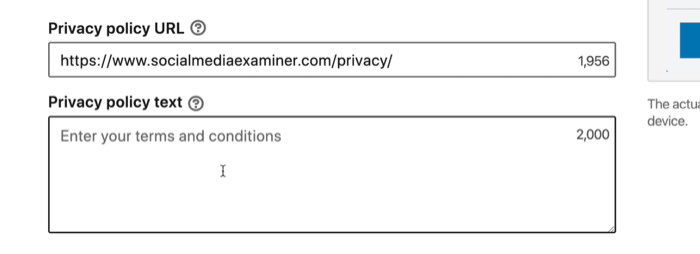
Derefter er blydetaljer og brugerdefinerede spørgsmål. Det er her, du får vælge hvilke felter der skal være i formularen. Hvis formularen beder om data, der er inkluderet i brugerens LinkedIn-profil, udfylder LinkedIn disse data automatisk, hvilket gør det nemt for personen at udfylde formularen. Som standard beder den om fornavn, efternavn og e-mail-adresse.
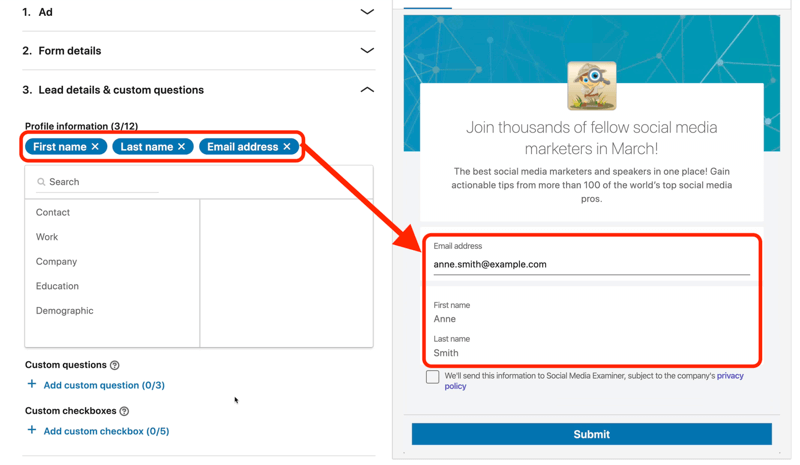
Den e-mail-adresse, der er inkluderet som standard, er brugerens login-e-mail-adresse, som ofte er en personlig e-mail. Hvis du vil tvinge brugere til at give dig deres arbejds-e-mail-adresse, skal du klikke på X for at fjerne e-mail-adresse fra formularen. Naviger derefter til Kontakt, og vælg Arbejds-e-mail. Bemærk, at det at bede om arbejds-e-mail vil give lidt ekstra friktion, fordi brugerne skal udfylde dette felt manuelt.
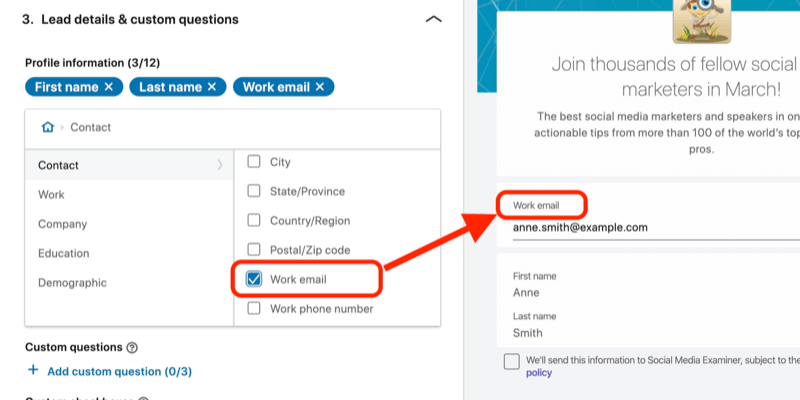
Hvis du vil bede om yderligere oplysninger, kan du tilføje brugerdefinerede spørgsmål og brugerdefinerede afkrydsningsfelter, der bliver sendt gennem formularen. Vi har ikke brug for noget i dette tilfælde; vi vil bare have fornavn, efternavn og arbejds-e-mail.
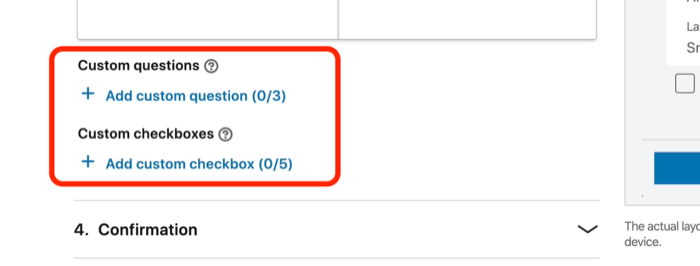
Derefter kommer du til bekræftelsen. I meddelelsesfeltet kan du medtage noget som: "Hej tak, vi vender tilbage til dig" eller "Vi sender dig nogle oplysninger" eller "Nogen vil ringe til dig."
Jeg kan også godt lide at bruge feltet URL til destinationsside, for hvis nogen udfylder denne formular på LinkedIn og har aldrig været på dit websted, kan dine andre kanaler ikke foretage nogen form for retargeting eller pleje omkring dem. Jeg elsker at dumpe dem på en destinationsside, som jeg kan spore og kontrollere.
Jeg skriver muligvis en webadresse til en destinationsside, der går til en takside. Til dette eksempel vil vi sige, “Tak for at nå ud. Vi sender dig detaljer om Social Media Marketing World til din indbakke nu! ” Til takbeskeden Opfordring til handling bruger vi Lær mere.
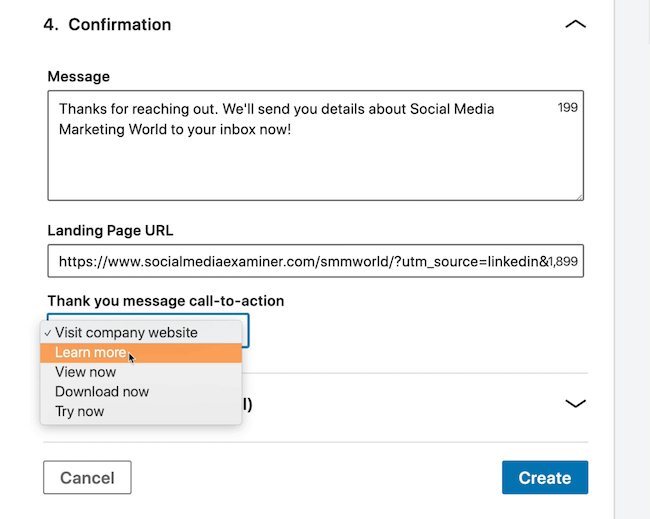
Hvis din CRM kræver skjulte felter for at komme igennem, skal du klikke på Skjulte felter og tilføje noget som kilde, medium, kampagne, indhold - noget i retning af dette. Fordi vi allerede har inkluderet UTM-parametre i vores webadresse til bekræftelse bekymrer vi os ikke om dette.
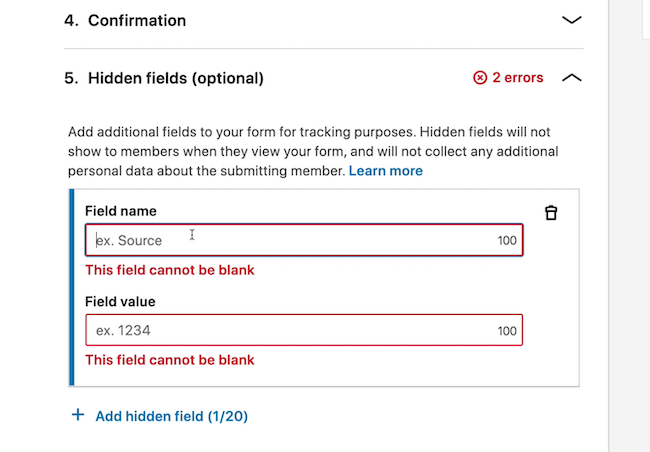
Når du er færdig med at konfigurere din formular, skal du klikke på Opret.
Nu kan du se, at din annonce er oprettet, og den leadgen-form, den er knyttet til, også er oprettet. Klik på knappen Næste for at fortsætte.
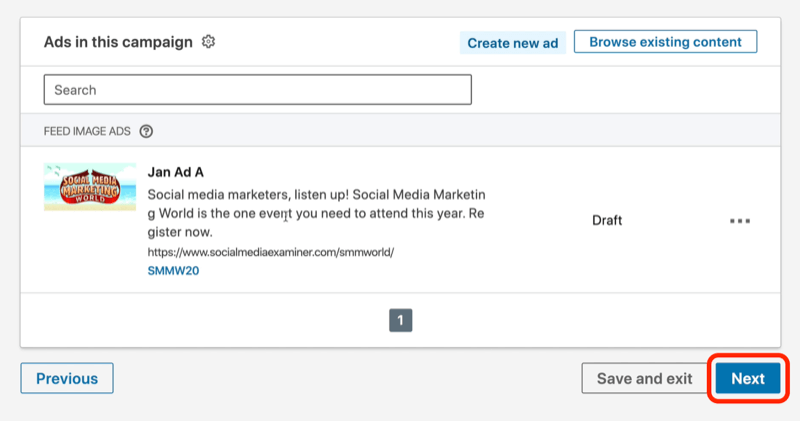
Klik nu på Start kampagne.
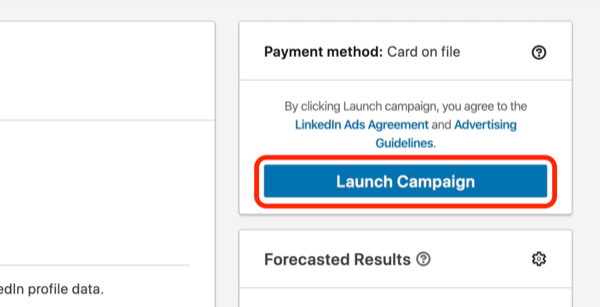
Hvis du rammer lanceringskampagne, sendes din kampagne live. Hvis du ikke er klar til, at din kampagne kører endnu, skal du gå tilbage til dit dashboard og vende kampagnestatus fra Aktiv til Pauset.
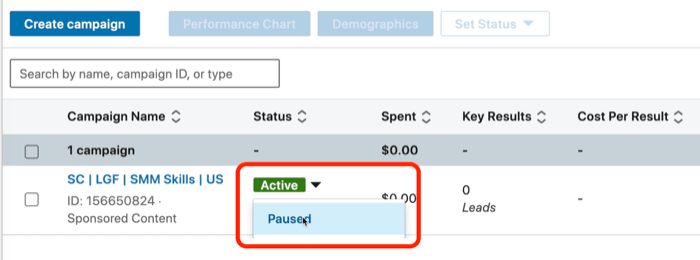
Nu har du en kampagne med en leadgenerationsformular, der kører.
# 5: Download dine kundeemner
Når du begynder at generere kundeemner på LinkedIn, skal du finde en måde at høste dem på.
For at gøre det skal du klikke på Kontoaktiver og vælge Lead Gen-formularer i dit annonces dashboard.
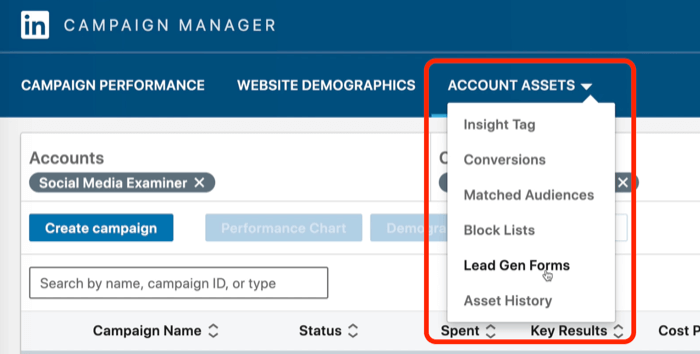
Denne formular har endnu ingen kundeemner, men hvis den gjorde det, kan du klikke på ikonet med tre prikker og vælge Download kundeemner. Det giver dig en CSV-fil med alle de oplysninger, du har anmodet om. Dette vil dog kræve, at du går ind hver eneste dag og downloader dette ark.
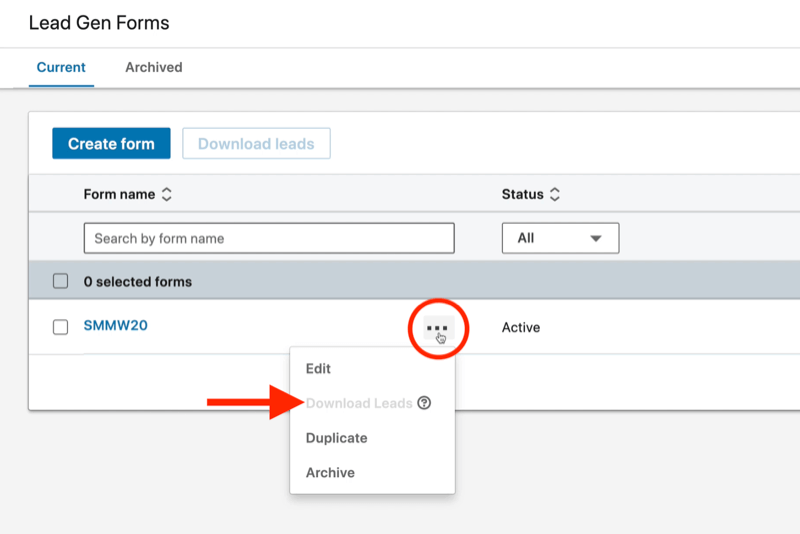
Hvis du foretrækker at sende dine kundeemner til et andet system, skal du bruge en af LinkedIn's integrationer. LinkedIn's integrationspartnere inkluderer Salesforce, HubSpot, Eloqua, Marketo, LiveRamp og et par andre. For at konfigurere dette skal du gå ind på partnerplatformen og integrere det direkte med LinkedIn.
Hvis du ikke har en af disse integrationspartnere, kan du bruge Zapier. Zapiers plan på $ 20 pr. Måned giver dig mulighed for at integrere med leadgen-formularer på LinkedIn og videregive disse kundeemner til ethvert system, du kan forestille dig.
Forstå forskellene mellem LinkedIn Lead Gen-formularannoncer og at sende brugere til en destinationsside
Med alle fordelene ved LinkedIn leadgen form-annoncer er de muligvis stadig ikke den bedste måde for dig at generere kundeemner på. Lad os se på forskellene mellem at køre leadgen-formularannoncer vs. sende brugere til en destinationsside, så du kan bestemme, hvilken der er bedst til dit mål.
Lead-gener-annoncer er gode til at konvertere mennesker. Hvis dit mål er at få så mange navne på din målgruppe som muligt i din database til pleje, er leadgen-form-annoncer langt den bedste måde at gøre det på.
Imidlertid har du nogle gange problemer med blykvalitet, hvor nogen ikke kan huske at udfylde formularen. Hvis dit mål er at gøre et stærkt indtryk - måske er denne person et højt værdiforhold, du vil gøre forretninger med og underskrive på store tilbud - kan du måske sende dem til din destinationsside i stedet.
En måde, jeg kan lide at bruge leadgen-formularer på, er at teste de konverteringsresultater, vores destinationsside får. Lad os sige, at vi lægger et tilbud på landingssiden og gennem en leadgen-form (hvor vi springer landingssiden over). Hvis vores konverteringsfrekvenser er væsentligt forskellige mellem de to, ved vi, at den eneste forskel er den måde, vi præsenterede ting på landingssiden. Dette er en god test at køre for at se, om din destinationsside er i vejen.
Når du sender trafik til din destinationsside, kan du derefter målrette trafikken igen via Facebook og Google eller enhver anden kanal, du kører retargeting på, hvilket er meget kraftigt. Du kan også spore den trafik med UTM-parametre eller andre sporingsparametre i dine URL'er, hvilke du ville ikke være i stand til at gøre, hvis du kørte al din trafik gennem leadgen-formularerne LinkedIn.
Konklusion
Brug af en leadgenereringsformular i en LinkedIn-sponsoreret indholdskampagne giver en fantastisk måde at indsamle de mest relevante oplysninger fra potentielle kunder. Test LinkedIn-leadgen-formannoncer og se, om de er den bedste måde for dig at generere kundeemner, eller om du får bedre resultater ved at sende folk til en destinationsside i stedet.
Hvad synes du? Har du prøvet LinkedIn leadgen form annoncer? Hvordan har de klaret sig for dig? Del dine tanker i kommentarerne nedenfor.
Flere artikler om LinkedIn-annoncer:
- Oplev fire LinkedIn-annonceringsfejl, og lær hvordan man undgår dem.
- Lær, hvordan du analyserer din LinkedIn-annonceeffektivitet.
- Find ud af, hvordan du opretter LinkedIn-sponsorerede indholdsannoncer.